質問
問題:Windowsでmscoree.dllが見つからない、または見つからないエラーを修正するにはどうすればよいですか?
やあ。 Windows 10でアプリを起動したいときはいつでも、mscoree.dllが見つからないというエラーが表示されます。 これを手伝っていただけませんか、ありがたいです。
解決した答え
Windowsは、正しく動作するのに役立つ多くのコンポーネントで構成されています。たとえば、次のような組み込みアプリです。 Microsoft Storeを使用すると、ユーザーはサードパーティにアクセスしなくても、新しいアプリを簡単にダウンロードしてインストールできます。 ソース。 Windowsは用途が広く、消耗品が多いため、ユーザーはサードパーティのソースから互換性のあるほぼすべてのアプリをインストールすることもできます。
残念ながら、mscoree.dllが見つからないか、Windowsでエラーがない場合、ユーザーがシステムを正しく使用できなくなる可能性があります。 さまざまなITフォーラムやソーシャルメディアプラットフォームに関する複数のレポートによると、エラーが原因でプログラムをまったく起動できなかったとのことです。 試行するたびに、次のメッセージが表示されます。
アプリケーション名–システムエラー
mscoree.dllが見つからなかったため、コードの実行を続行できません。 プログラムを再インストールすると、この問題が解決する場合があります。
メッセージには、プログラムを再インストールすると修正されると記載されていますが、ほとんどの人には当てはまりません。 実際、ほとんどの人がアプリを開こうとするとエラーが表示されると報告しているため、問題はより広範囲に及んでいるようです。
mscoree.dllが見つからない、または見つからないというエラーを修正する方法に飛び込む前に、まずこのファイルが何であるかを理解する必要があります。 DLLファイルは、Windowsオペレーティングシステムで最も一般的なファイルタイプの1つです。このコンポーネントは、組み込みおよびサードパーティのアプリによって使用されます。 本質的に、これはEXE(実行可能)ファイルと非常によく似ていますが、DLLを直接実行することはできず、多くの場合、その操作にホストを使用します。
そのようなファイルの1つが何らかの方法で破損または破損している場合は常に、ユーザーはDLL欠落エラーを経験し始めます。 ファイルの発信元に応じて、一部のアプリまたはすべてのアプリにのみ影響する可能性があります。
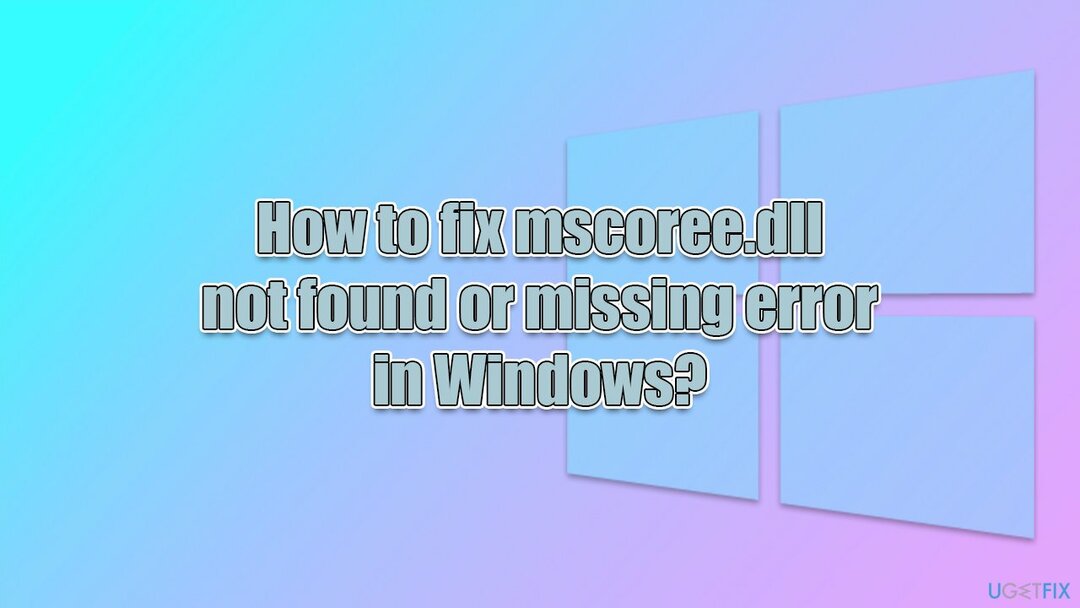
この特定のケースでは、mscoree.dllは.NETFrameworkの一部です。[1] 一部のWindowsアプリが動作するために必須のプロプライエタリソフトウェア。 したがって、このエラーが発生した場合は、フレームワークの最新の更新をインストールするか、フレームワークを修復すると、問題をすばやく取り除くことができる場合があります。 それでも、以下に追加のソリューションを提供します。
先に進む前に、でスキャンを実行してみることをお勧めします リイメージMac洗濯機X9 PC修復ユーティリティ。システムファイルの破損に関連する問題をすばやく簡単に排除し、BSODなどの一般的なWindowsの問題を修正します。[2] およびDLL欠落エラー、レジストリ[3] 腐敗など
修正1。 保留中のすべてのWindowsUpdateをインストールします
損傷したシステムを修復するには、ライセンス版を購入する必要があります リイメージ リイメージ.
NET Frameworkの更新は、WindowsUpdate内にあります。 したがって、Windowsが完全に更新されていることを確認する必要があります。
- タイプ 更新 Windowsサーチで
- クリック アップデートを確認 プロセスが終了するまで待ちます
- もしも オプションのアップデート 利用可能です、それらもインストールしてください
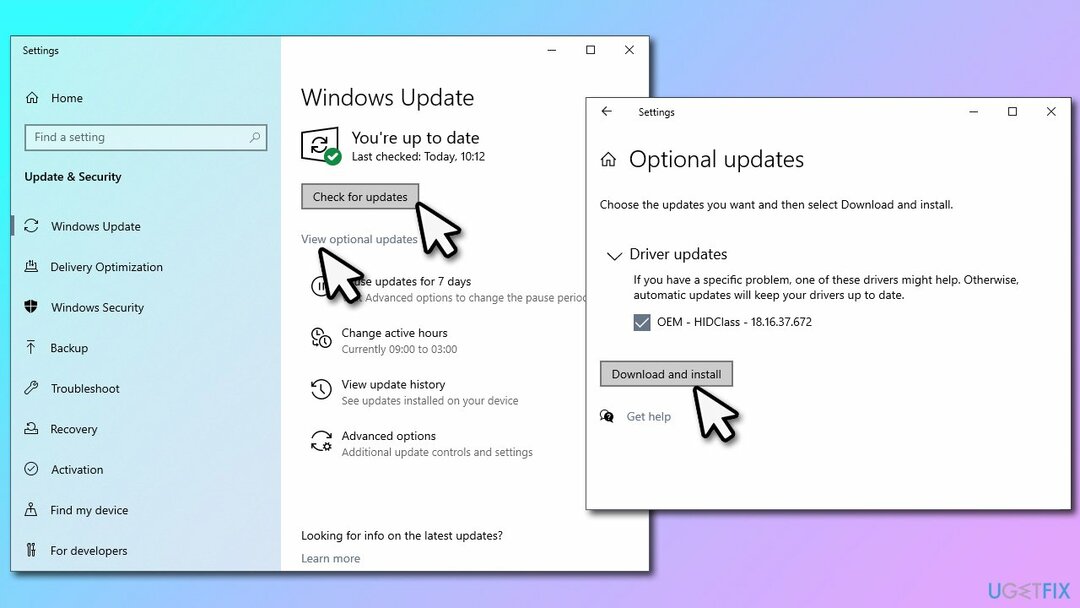
- 完了したら、 再起動 あなたのシステム。
修正2。 .NETFrameworkを修復する
損傷したシステムを修復するには、ライセンス版を購入する必要があります リイメージ リイメージ.
.NET Frameworkが既にシステムにインストールされている場合は、破損している可能性があります。 Microsoftの特別なツールを使用して修正できます。
- ダウンロード Microsoft.NETFramework修復ツール から 公式ウェブサイト
- クリック ダウンロード 次にクリックします NetFxRepairTool.exe ブラウザの左下隅にあります
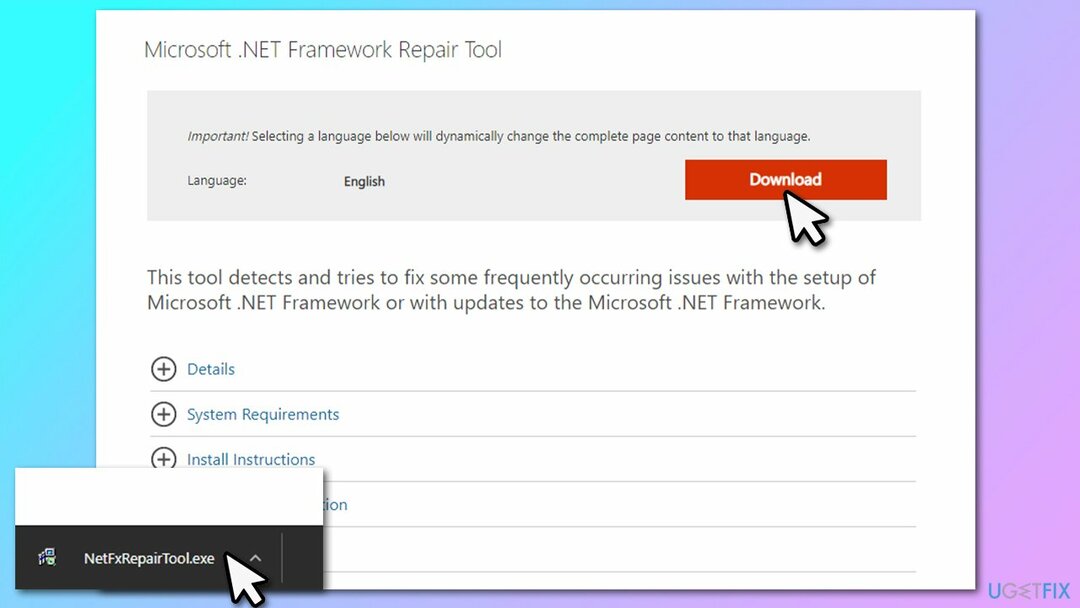
- いつ ユーザーアカウント制御 表示されたら、クリックします はい
- 同意 ライセンス条項をクリックしてクリックします 次
- 数秒待つと、ツールが提供するはずです 推奨される変更
- クリック 次、次、 と 終了
- ついに、 再起動 あなたのPC。
修正3。 SFCとDISMを実行する
損傷したシステムを修復するには、ライセンス版を購入する必要があります リイメージ リイメージ.
問題が破損したシステムファイルにある場合は、Windowsイメージを復元するか、管理者特権のコマンドプロンプトを使用して整合性違反をチェックすることにより、状況を修正できます。
- タイプ cmd Windowsサーチでヒット 入る
- クリック はい の中に ユーザーアカウント制御プロンプト
- 次のコマンドをコピーして貼り付け、を押します 入る:
sfc / scannow
- スキャンが終了するまで待ち、次のコマンドを使用して、を押します。 入る それぞれの後:
dism / online / cleanup-image / checkhealth
dism / online / cleanup-image / restorehealth -
再起動 あなたのPC。
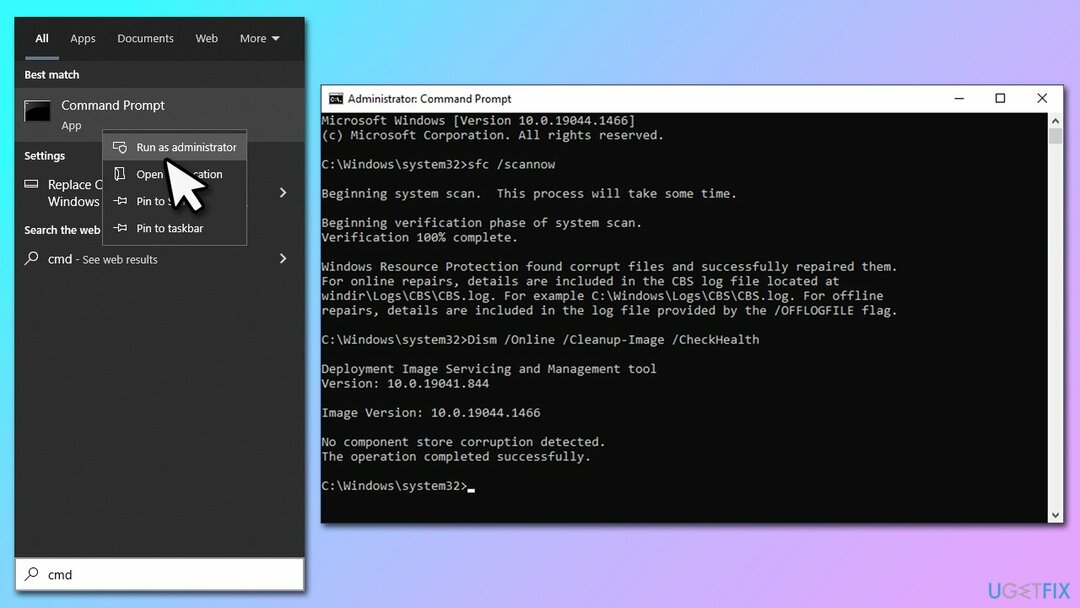
修正4。 DLLファイルを登録する
損傷したシステムを修復するには、ライセンス版を購入する必要があります リイメージ リイメージ.
- 開ける 管理者としてのコマンドプロンプト 上で説明したように
- 次のコマンドをコピーして貼り付け、を押します 入る:
Regsvr32 mscoree.dll
-
再起動 あなたのシステム。
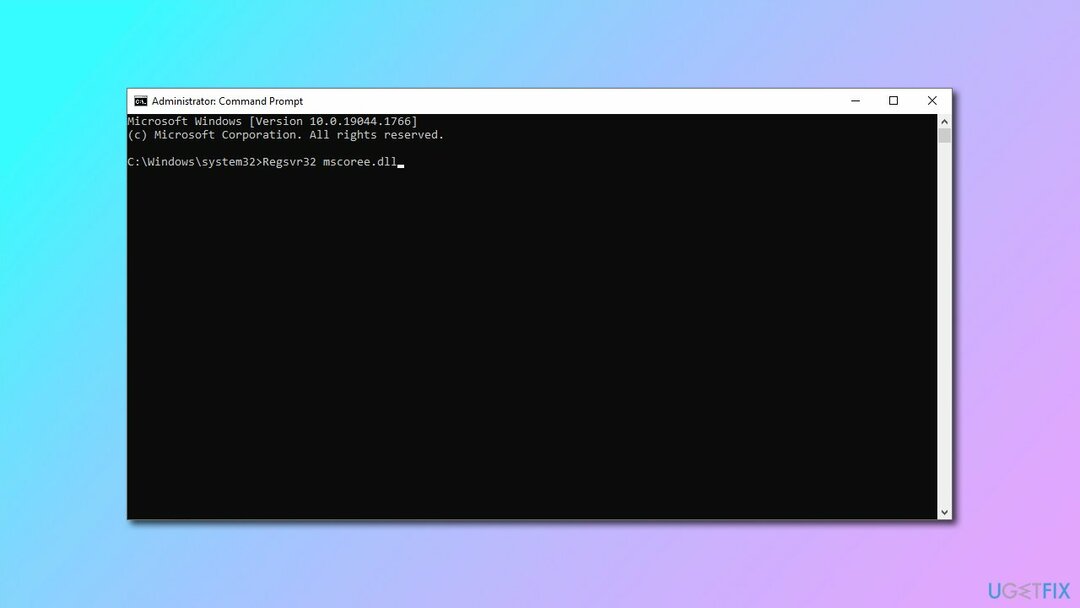
修正5。 Windowsをリセット
損傷したシステムを修復するには、ライセンス版を購入する必要があります リイメージ リイメージ.
上記の方法のいずれも役に立たなかった場合は、次のようにWindowsをリセットします。 予防措置として、必ず個人ファイルをバックアップしてください。
- 右クリック 始める ピック 設定
- に移動 アップデートとセキュリティ ピック 回復
- 探す このPCをリセットする セクションをクリックしてクリックします はじめに
- 選択する 私のファイルを保管してください > クラウドダウンロード
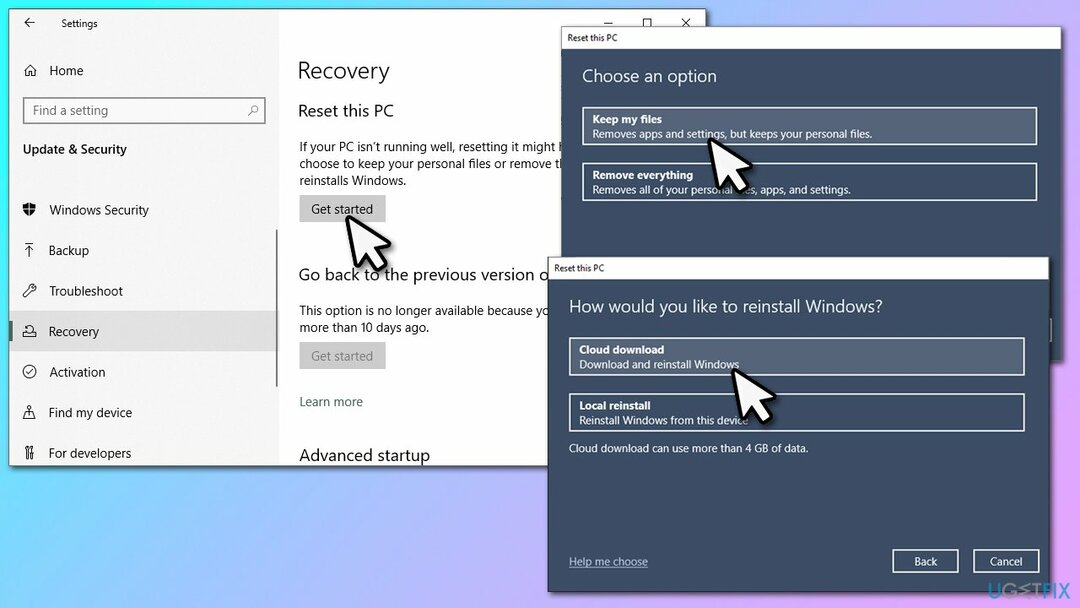
- あなたのシステムは 再起動 数回。
エラーを自動的に修復する
ugetfix.comチームは、ユーザーがエラーを排除するための最良の解決策を見つけるのを支援するために最善を尽くしています。 手動の修復技術に苦労したくない場合は、自動ソフトウェアを使用してください。 すべての推奨製品は、当社の専門家によってテストおよび承認されています。 エラーを修正するために使用できるツールを以下に示します。
オファー
今やれ!
修正をダウンロード幸福
保証
今やれ!
修正をダウンロード幸福
保証
Reimageを使用してエラーを修正できなかった場合は、サポートチームに連絡してください。 問題について知っておくべきと思われる詳細をすべてお知らせください。
この特許取得済みの修復プロセスでは、2500万のコンポーネントのデータベースを使用して、ユーザーのコンピューター上の破損または欠落したファイルを置き換えることができます。
損傷したシステムを修復するには、ライセンス版を購入する必要があります リイメージ マルウェア除去ツール。

完全に匿名のままで、ISPと スパイからの政府 あなたに、あなたは採用する必要があります プライベートインターネットアクセス VPN。 すべての情報を暗号化し、トラッカー、広告、および悪意のあるコンテンツを防止することにより、完全に匿名でインターネットに接続できるようになります。 最も重要なことは、NSAや他の政府機関が背後で行っている違法な監視活動を阻止することです。
コンピュータの使用中はいつでも予期しない状況が発生する可能性があります。停電により電源が切れる可能性があります。 ブルースクリーンオブデス(BSoD)が発生する可能性があります。または、数秒間離れたときに、ランダムなWindowsUpdateがマシンに発生する可能性があります。 分。 その結果、学業、重要な書類、その他のデータが失われる可能性があります。 に 回復します 失われたファイル、あなたは使用することができます データリカバリプロ –ハードドライブ上でまだ利用可能なファイルのコピーを検索し、それらをすばやく取得します。